विज्ञापन
 AirPlay, मेरी विनम्र राय में, हाल के दिनों में मैक ओएस एक्स में जोड़े गए सबसे बड़े लाभों में से एक है। यदि आपने सुना नहीं है, तो AirPlay एक प्रणाली है जो आपको AirPlay- सक्षम Apple उपकरणों के बीच वीडियो और ऑडियो स्ट्रीम करने की अनुमति देता है। जैसे iPad YouTube ऐप से Apple TV में वीडियो स्ट्रीमिंग करना।
AirPlay, मेरी विनम्र राय में, हाल के दिनों में मैक ओएस एक्स में जोड़े गए सबसे बड़े लाभों में से एक है। यदि आपने सुना नहीं है, तो AirPlay एक प्रणाली है जो आपको AirPlay- सक्षम Apple उपकरणों के बीच वीडियो और ऑडियो स्ट्रीम करने की अनुमति देता है। जैसे iPad YouTube ऐप से Apple TV में वीडियो स्ट्रीमिंग करना।
अधिक आम तौर पर, AirPlay का अर्थ है Apple टीवी पर ऑडियो और वीडियो स्ट्रीमिंग करना, या Apple हवाई अड्डे के लिए केवल ऑडियो। AirPlay पर अधिक जानकारी के लिए, मेरी पिछली पोस्ट पढ़ें - क्या AirPlay है, और मैक ओएस एक्स माउंटेन शेर में इसका उपयोग कैसे करें क्या AirPlay है, और मैक ओएस एक्स माउंटेन शेर में इसका उपयोग कैसे करेंकल्पना कीजिए कि आप Spotify में अपना पसंदीदा एल्बम खेलना चाहते हैं। स्वाभाविक रूप से, आप अपने कंप्यूटर को एक बेहतर साउंड स्टेशन तक पहुंचा देंगे। लेकिन क्या होगा अगर आप बिस्तर पर लेटे हों, या सोफे पर बैठे हों? आदर्श रूप में, ... अधिक पढ़ें .
हालाँकि AirPlay बहुत सारी स्थितियों में बढ़िया काम करता है, लेकिन यह एक संपूर्ण प्रणाली नहीं है। शायद सबसे महत्वपूर्ण बात, Apple का AirPlay सिस्टम मालिकाना है, जिसका अर्थ है कि यह केवल Apple द्वारा आधिकारिक रूप से लागू किया गया है और इस प्रकार केवल मैक ओएस एक्स और आईओएस उपकरणों पर उपलब्ध है, जिससे विंडोज-ऐप्पल क्रॉसओवर उपयोगकर्ताओं की संख्या बहुत अधिक हो गई है सर्दी।
दूसरे, एयरप्ले मिररिंग - जो आपके कंप्यूटर डिस्प्ले की सामग्री को Apple टीवी पर स्ट्रीमिंग करने का कार्य है - केवल हाल के Apple हार्डवेयर पर उपलब्ध है। पुराने मैक के लिए, AirPlay मिररिंग आइकन बस मैक ओएस एक्स मेनू बार में दिखाई नहीं देता है। समर्थित कंप्यूटरों की पूरी सूची के लिए, एक नज़र डालें इस Apple समर्थन लेख.
सौभाग्य से, इन दोनों समस्याओं को AirParrot द्वारा हल किया जाता है।
AirParrot एक तृतीय-पक्ष अनुप्रयोग है (जो कि Apple से संबद्ध नहीं है) जो अनौपचारिक रूप से AirPlay प्रोटोकॉल को लागू करता है। इसे सीधे शब्दों में कहें, तो AirParrot एयरप्ले मिररिंग का एक वैकल्पिक कार्यान्वयन प्रदान करता है। AirParrot के लिए धन्यवाद, आप अपने कंप्यूटर के डिस्प्ले को Apple TV पर मिरर कर सकते हैं, चाहे आप Mac OS X या विंडोज का उपयोग कर रहे हों। काश, यदि आप लिनक्स पर हैं, तो आप तक सीमित हैं AirTunes का उपयोग कर अपने ऑडियो स्ट्रीमिंग कैसे Ubuntu में Apple के AirTunes का उपयोग करने के लिए अधिक पढ़ें .
यहां तक कि असमर्थित हार्डवेयर सेट के साथ मैक कंप्यूटर इस तरह से AirPlay मिररिंग का उपयोग कर सकते हैं। यह सब $ 10 के उचित मूल्य के लिए।
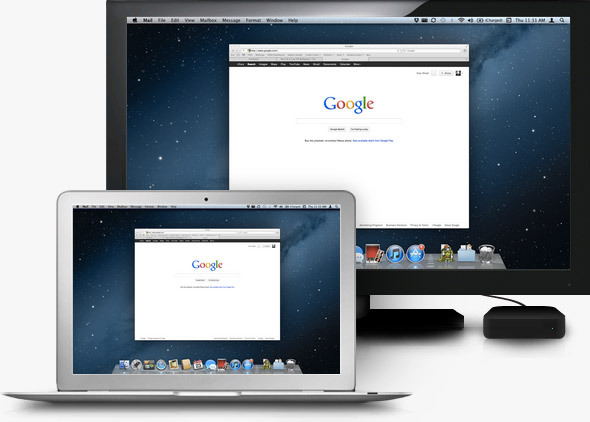
बेशक, आपको AirParrot से समान प्रदर्शन की उम्मीद नहीं करनी चाहिए। अगर तुम है समर्थित हार्डवेयर के साथ एक मैक ओएस एक्स कंप्यूटर, आपको बस अंतर्निहित एयरप्ले मिररिंग कार्यक्षमता का उपयोग करना चाहिए। हालाँकि, उन दो समूहों के लिए जिनके लिए एयरप्ले मिररिंग पहले पहुंच से बाहर था, एयरप्रोट एक गॉडसेन्ड है।
स्थापना और प्रदर्शन विन्यास
AirParrot Mac OS X और Windows दोनों कंप्यूटरों के लिए उपलब्ध है, और इसे $ 10 के लिए खरीदा जा सकता है AirParrot वेबसाइट. AirParrot अपने मैक ओएस एक्स संस्करण पर थोड़ा अधिक केंद्रित लगता है, जो कि विंडोज संस्करण की तुलना में थोड़ा तेज एक नई सुविधा प्राप्त कर सकता है। कहा जा रहा है, मैक ओएस एक्स और विंडोज क्लाइंट दोनों बड़े पैमाने पर एक ही काम करते हैं।
अपने मैक पर, AirParrot स्थापित करने से आपके Mac OS X मेनू बार में एक उपस्थिति जुड़ती है। विंडोज पर, AirParrot आइकन को आपके टास्क बार में जोड़ा जाता है। आधिकारिक AirPlay मिररिंग मेनू के समान, आइकन दबाकर आप एक संगत Apple टीवी डिवाइस का चयन कर सकते हैं। आधिकारिक मेनू के विपरीत, यह ड्रॉप-डाउन मेनू अधिक प्रदर्शन विकल्प प्रदान करता है।
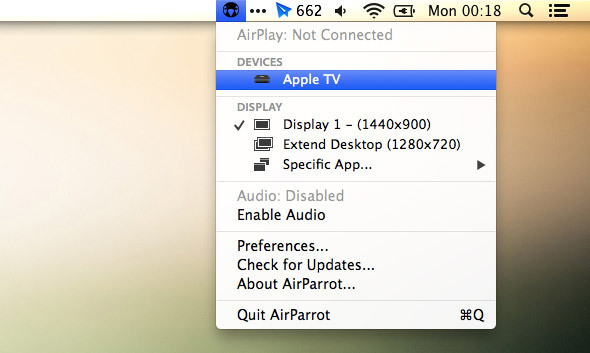
अपने प्रदर्शन को प्रतिबिंबित करने के अलावा - जो कि डिफ़ॉल्ट विकल्प है - आप अपने कंप्यूटर को Apple टीवी से जुड़े डिस्प्ले को अतिरिक्त स्क्रीन के रूप में मान सकते हैं और अपने प्रदर्शन को बढ़ा सकते हैं। इस विकल्प का चयन करने से आपके कंप्यूटर की प्रदर्शन प्रबंधन प्राथमिकताओं में एक प्रदर्शन जुड़ जाता है, जहां आप आगे बता सकते हैं कि आपका कंप्यूटर अतिरिक्त स्क्रीन को कैसे संभालना चाहिए।
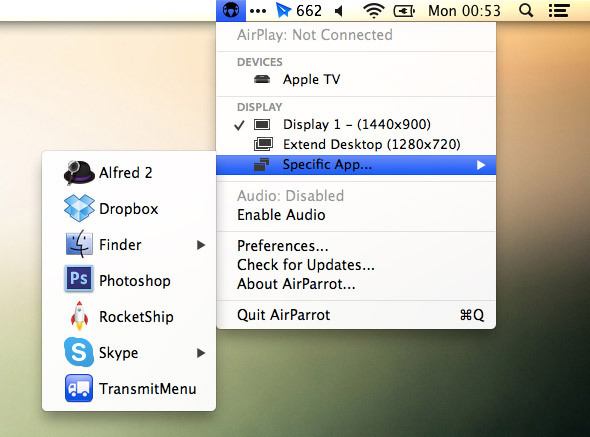
AirParrot का तीसरा डिस्प्ले विकल्प और भी दिलचस्प है, हालाँकि यह सुविधा केवल AirParrot के Mac OS X क्लाइंट का उपयोग करके उपलब्ध है। अपने कंप्यूटर के डिस्प्ले को मिरर करने या विस्तारित करने के बजाय, आप AirParrot को अपने Apple टीवी के माध्यम से केवल एक विशिष्ट ऐप प्रदर्शित करने के लिए कह सकते हैं। AirParrot के ड्रॉप-डाउन मेनू का उपयोग करने के बाद, बस एक विंडो एप्लिकेशन का चयन करें जो वर्तमान में इसे आपके Apple टीवी पर स्ट्रीम करने के लिए खुला है।
कंट्रास्ट विथ एयरप्ले मिररिंग
ज्यादातर लोग असमर्थित हार्डवेयर के साथ एयरप्ले मिररिंग का उपयोग करना चाहते हैं, एयरप्राट, कवच कवच में एक नाइट है। काश, यहां तक कि AirParrot सही नहीं है, और असमर्थित हार्डवेयर पर AirParrot का उपयोग करने और समर्थित हार्डवेयर पर आधिकारिक AirPlay तकनीक का उपयोग करने के बीच कुछ स्पष्ट अंतर हैं।
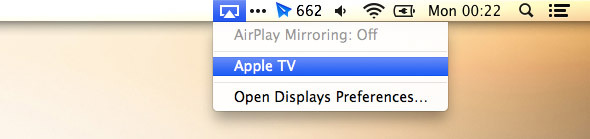
Apple ने पुराने हार्डवेयर को एक कारण के लिए असंगत घोषित किया। अधिक हाल के कंप्यूटरों में GPU पर एक चिप शामिल है जो डिस्प्ले आउटपुट को वास्तविक समय में H.264 में ट्रांसकोड करने में सक्षम है। यदि आप एयरप्ले मिररिंग का उपयोग करते हुए डिस्प्ले मिरर करते हैं, तो आपको अभी भी बफरिंग में देरी का सामना करना पड़ेगा। हालाँकि, वीडियो ट्रांसकोड करने के लिए शायद ही कोई अतिरिक्त देरी हो। अन्य कंप्यूटरों पर है। वीडियो को उपयोगकर्ता स्तर पर ट्रांसकोड किया जाना चाहिए, जिसका अर्थ है कि यह प्रोसेसर और मेमोरी शेड्यूलिंग की पेचीदगियों के अधीन है। यहां, ट्रांसकोडिंग में देरी स्थिर नहीं है।
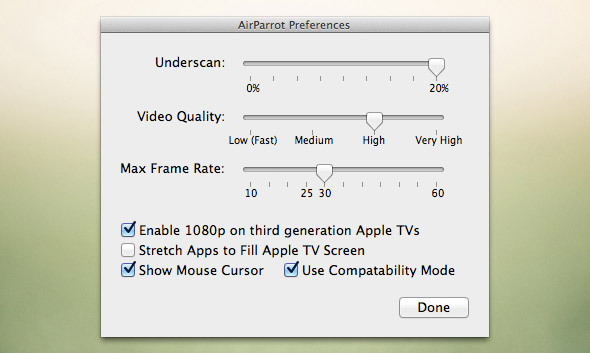
यह जटिल लग सकता है, लेकिन परिणाम सरल हैं - वीडियो ट्रांसकोडिंग देरी और इस प्रकार फ्रेम दर अविश्वसनीय है। अधिकांश समय, यह बहुत परेशान नहीं करता है। AirParrot प्राथमिकताएँ आपको वीडियो की गुणवत्ता और फ्रेम दर पर सख्त नियंत्रण प्रदान करती हैं। यदि आप वेब पर सर्फ करना चाहते हैं या चित्र स्लाइड शो दिखाना चाहते हैं तो AirParrot बहुत अच्छा है। हालाँकि, आप अपने Apple TV पर लंबे वीडियो को आराम से स्ट्रीम नहीं कर पाएंगे।
आप अपने घर में AirPlay का उपयोग कैसे करते हैं? हमें लेख के नीचे टिप्पणी अनुभाग में अपने सेट-अप के बारे में बताएं!
मैं बेल्जियम से एक लेखक और कंप्यूटर विज्ञान का छात्र हूं। आप हमेशा मुझे एक अच्छा लेख विचार, पुस्तक सिफारिश, या नुस्खा विचार के साथ एक एहसान कर सकते हैं।